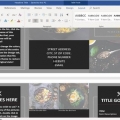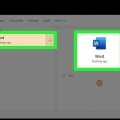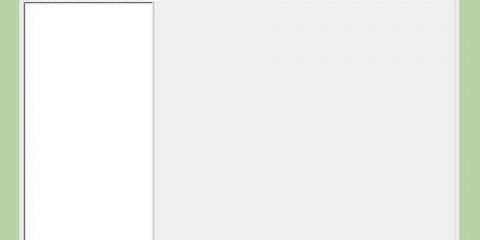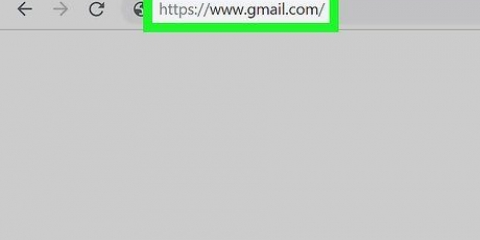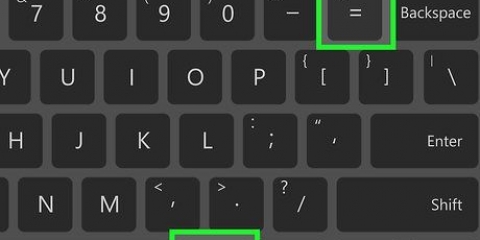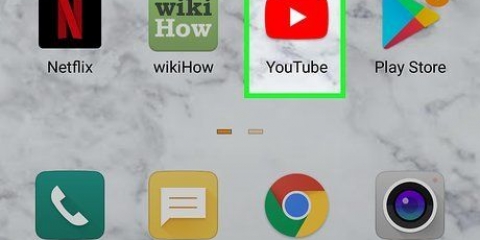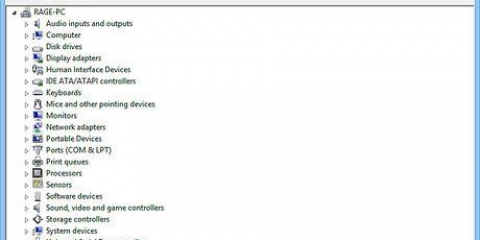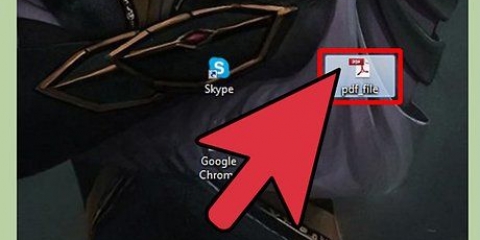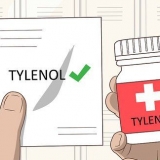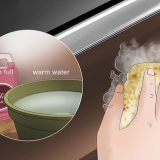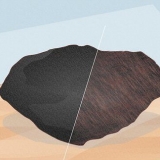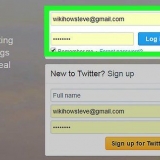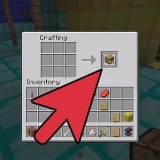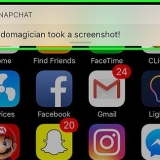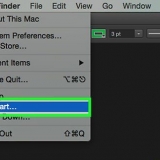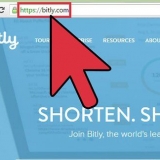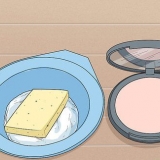Word 2007 eller nyere: På båndet over dit dokument skal du klikke på fanen Indsæt, derefter Tekstboks og derefter Opret tekstboks. Klik og træk den ind i dokumentet. Word til Mac 2011 eller nyere: Vælg Hjem på båndet, og klik på Tekstboks til højre. Klik og træk den ind i dokumentet. Word 2003 / Word til Mac 2008 eller tidligere: Vælg Indsæt → Tekstboks i hovedmenuen. Klik og træk den til dokumentet. 









Dobbeltklik på tekstboksen for at åbne Format-menuen, eller vælg fanen Format. Klik på knappen Tekstretning i båndmenuen. I nogle versioner er dette en smal knap uden navn, med et billede af lodret tekst. Vælg en af mulighederne i rullemenuen.






Skift tekstretning i word
Indhold
Ændring af retningen af tekst i Word kan være nyttig til at oprette sidebjælker i et nyhedsbrev, afrivningsstrimler i bunden af en "til salg"-folder eller kolonneoverskrifter i en tabel, der er mere læsbare. Sådan kan du ændre justeringen af din tekst, både i den gamle og nyere version af Microsoft Word.
Trin
Metode1 af 3:Skriv ord lodret

1. Brug følgende metode til at placere vandrette bogstaver i en lodret position. Denne metode skaber tekst, hvor alle bogstaverne i et ord er placeret under hinanden, såsom et højt, smalt gadeskilt. Hvis du vil rotere ordet, så du skal vippe hovedet for at læse det, skal du fortsætte med de andre instruktioner.

2. Indsæt et tekstfelt. Et tekstfelt gør det meget nemmere at ændre tekstens position og retning. Føj dette til dit Word-dokument som følger:

3. Indtast din tekst. Klik på tekstboksen og indtast den tekst, du vil placere lodret. Hvis du allerede har skrevet teksten ind i dokumentet, kopiere og indsætte læg det derefter i tekstboksen.

4. Klik på tekstboksen. En rektangulær kontur vises rundt om teksten. Hvert hjørne af æsken har en cirkel. Disse cirkler er "håndtag", som du kan gribe og trække for at ændre størrelsen på boksen.

5. Træk i hjørnet af tekstboksen. Klik på et hjørne af tekstboksen, og hold museknappen nede, og flyt markøren. Træk hjørnet for at gøre tekstboksen til en høj, smal form. Hvis boksen er blevet for smal til at indeholde to bogstaver ved siden af hinanden, vil de blive vist under hinanden.
Hvis tekstboksen roterer eller bevæger sig uden at ændre dens form, har du ikke klikket korrekt på den. Prøv venligst igen og sørg for at klikke på hjørnet af boksen.
Metode 2 af 3: Rotation af et tekstfelt (Word 2007 og nyere)

1. Tjek din version af Word. Denne metode er til Word 2007 eller nyere på Windows og Word 2011 eller nyere på en Mac. Hvis du ikke kender versionsnummeret af Word, er her en simpel test: hvis der er en `båndmenu` eller ikoner over dit åbne dokument, skal du følge instruktionerne nedenfor. Hvis der ikke er noget bånd, fortsæt med metoden i næste afsnit.
- Hvis alt du ser er en række faner med overskrifter som "Hjem", "Indsæt" osv., klik derefter på en af disse faner for at udvide båndmenuen.

2. Indsæt et tekstfelt. Klik på knappen Tekstboks på båndet. Du finder det under Indsæt eller Start, afhængigt af din version af Word.

3. Skriv i tekstfeltet. Klik på tekstboksen, og skriv den tekst, du vil rotere. Bemærk, at der vises en boks, når du klikker på tekstboksen.

4. Klik på cirklen over tekstboksen. Se efter en linje ud over kanten af tekstboksen, der ender i en cirkel. Klik og hold denne cirkel.

5. Træk for at rotere tekstboksen. Flyt markøren, mens du holder cirklen nede for at rotere tekstboksen.
Efter rotation kan den vende tilbage til sin oprindelige retning, når du klikker på boksen for at redigere teksten. Dette er blot for at gøre det nemmere for dig at se, hvad du laver. Den skulle vende tilbage til den korrekte retning, når du har klikket uden for tekstboksen.

6. Hold Shift nede for at gøre rotationen mere præcis. Hold Shift nede, mens du roterer for at begrænse antallet af mulige positioner. Dette gør det lettere at dreje i 45 eller 30 graders vinkler og at skabe parallelle testsektioner.

7. Alternativt kan du bruge menuindstillingerne. Hvis du har problemer med at finde den stil, du leder efter, kan du prøve menukommandoerne:
Metode 3 af 3: Roter tekst (Word 2003 og tidligere)

1. Tjek versionsnummeret på Word. Denne metode er til Word 2003 til Windows, Word 2008 til Mac og alle tidligere versioner.

2. Indsæt et tekstfelt. Klik på Indsæt i hovedmenuen, og vælg tekstboks fra rullelisten. Klik på boksen og skriv teksten.

3. Flyt og tilpas størrelsen på tekstboksen, hvis det er nødvendigt. Klik og træk boksens ydre linjer for at flytte den; Klik og træk de blå cirkler og firkanter for at ændre størrelsen på boksen.

4. Klik i tekstboksen. Dette giver dig mulighed for at adskille boksen fra resten.

5. Klik på Formater i hovedmenuen, og vælg tekstretning fra rullemenuen. En dialogboks vises med mulighed for at ændre tekstens retning.
Disse ældre versioner har ikke konsistente tekstrotationsegenskaber. Hvis dette ikke virker, eller du ikke kan se muligheden, skal du fortsætte til næste trin.

6. Alternativt kan du indsætte WordArt. Klik på Indsæt → Billede → WordArt fra hovedmenuen. Indtast din tekst og vælg en kunstnerisk stil.
Du kan ikke begrænse teksten i dette tilfælde, fordi den vil blive konverteret til et billede.

7. Roter WordArt-objektet. Klik på det netop oprettede billede, og en ramme vises. Se over toppen af fælgen, hvor en tynd linje ender i en cirkel. Klik og træk denne cirkel for at rotere objektet.
Hold Shift nede, mens du roterer for at begrænse antallet af tilgængelige vinkler.
Tips
- For at rotere tekst i en tabel skal du først vælge en gruppe celler. Højreklik i markeringen, og klik derefter på Tekstretning. I Word 2003 eller tidligere: Vælg Format → Tekstretning fra hovedmenuen.
Artikler om emnet "Skift tekstretning i word"
Оцените, пожалуйста статью
Populær